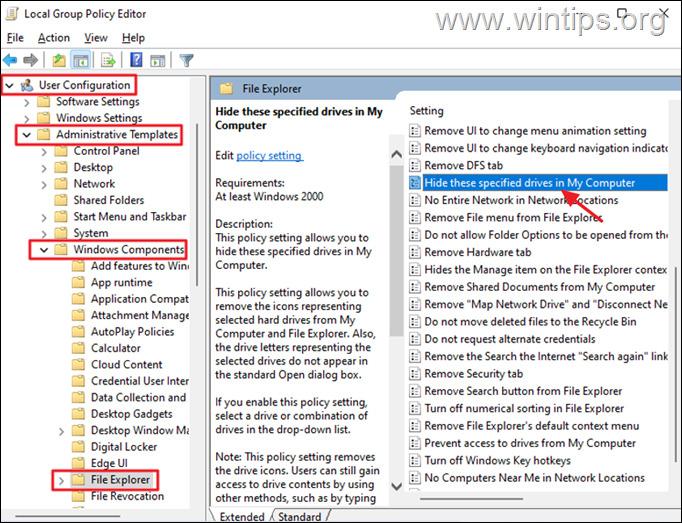Πίνακας περιεχομένων
Εάν μοιράζεστε τον υπολογιστή σας με άλλους, ένας εύκολος τρόπος για να προστατεύσετε τα ευαίσθητα δεδομένα σας από τα αδιάκριτα βλέμματα είναι να κρύψετε συγκεκριμένους φακέλους ή αρχεία. Πώς μπορείτε όμως να κρύψετε έναν τοπικό δίσκο;
Στα Windows, μπορείτε να αποκρύψετε οποιοδήποτε αρχείο ή φάκελο τσεκάροντας το πλαίσιο "Κρυφό" στις ιδιότητες του αρχείου. Επειδή αυτή η μέθοδος δεν είναι τόσο αξιόπιστη και είναι επίσης χρονοβόρα, ειδικά αν έχετε έναν τόνο αρχείων ή φακέλων που θέλετε να αποκρύψετε, ένας καλύτερος τρόπος είναι να μεταφέρετε όλα αυτά τα αρχεία/φακέλους σε έναν άλλο δίσκο και στη συνέχεια να αποκρύψετε ολόκληρο το δίσκο.
Στα Windows 10 μπορείτε να αποκρύψετε μια ολόκληρη τοπική μονάδα δίσκου στον Υπολογιστή μου ή στην Εξερεύνηση αρχείων χρησιμοποιώντας διάφορους τρόπους, όπως την κονσόλα Διαχείριση δίσκου, τον επεξεργαστή μητρώου, τη γραμμή εντολών ή την Πολιτική ομάδας.
Σε αυτό το άρθρο θα βρείτε λεπτομερείς οδηγίες για το πώς να αποτρέψετε την εμφάνιση μιας τοπικής μονάδας δίσκου στην Εξερεύνηση στα Windows. (Οι οδηγίες ισχύουν για όλες τις εκδόσεις των Windows)
- Σχετικό άρθρο: Πώς να αποτρέψετε την πρόσβαση σε έναν τοπικό δίσκο.
Πώς να αποκρύψετε έναν τοπικό δίσκο στην Εξερεύνηση αρχείων και τον υπολογιστή μου στα Windows 10.
- Απόκρυψη μονάδας δίσκου στη Διαχείριση δίσκου.Απόκρυψη μονάδας δίσκου με τη χρήση της Γραμμής εντολών.Απόκρυψη μονάδας δίσκου με τον Επεξεργαστή μητρώου.Απόκρυψη μονάδας δίσκου με την Πολιτική ομάδας.
Μέθοδος 1: Πώς να αποκρύψετε έναν τοπικό δίσκο στην Κονσόλα διαχείρισης δίσκων.
Στην κονσόλα διαχείρισης δίσκων, μπορούμε να κατατμήσουμε δίσκους, να εκχωρήσουμε γράμματα δίσκου και να αποκρύψουμε δίσκους αποθήκευσης με ευαίσθητες πληροφορίες. Για να αποκρύψετε έναν τοπικό δίσκο, προχωρήστε και αφαιρέστε το γράμμα δίσκου του χρησιμοποιώντας τη διαχείριση δίσκων:
1. Πατήστε το Πλήκτρο Windows + R για να εκκινήσετε το παράθυρο Εκτέλεση και, στη συνέχεια, πληκτρολογήστε diskmgmt.msc και επιλέξτε ΕΝΤΆΞΕΙ.

2. Κάντε δεξί κλικ στο δίσκο ή την κατάτμηση που θέλετε να αποκρύψετε και επιλέξτε Αλλαγή γράμματος δίσκου και διαδρομών.
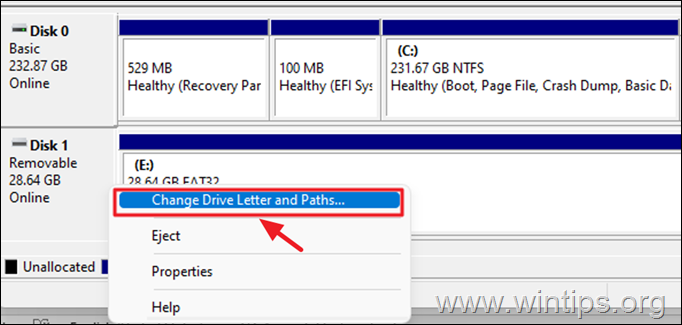
3. Επιλέξτε το γράμμα της μονάδας δίσκου και κάντε κλικ στο Αφαιρέστε το κουμπί.
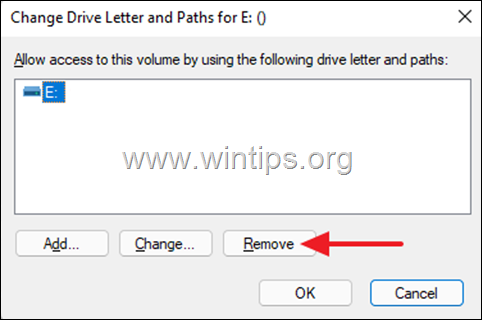
4. Θα εμφανιστεί ένα παράθυρο με ένα προειδοποιητικό μήνυμα, επιλέξτε Ναι για επιβεβαίωση.
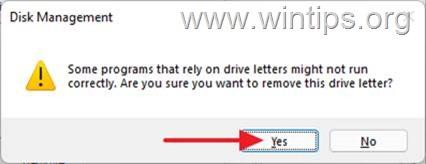
5. Μόλις πλοηγηθείτε στην Εξερεύνηση αρχείων, θα παρατηρήσετε ότι η μονάδα δίσκου δεν υπάρχει πλέον.
Για να καταργήσετε την απόκρυψη μιας μονάδας δίσκου στη Διαχείριση δίσκων:
1. Όταν θελήσετε να δείτε τα περιεχόμενα του δίσκου, πλοηγηθείτε ξανά στο διαχείριση δίσκου ξανά, δεξί κλικ στο στον κρυφό δίσκο και επιλέξτε Αλλαγή γράμματος δίσκου και διαδρομών.
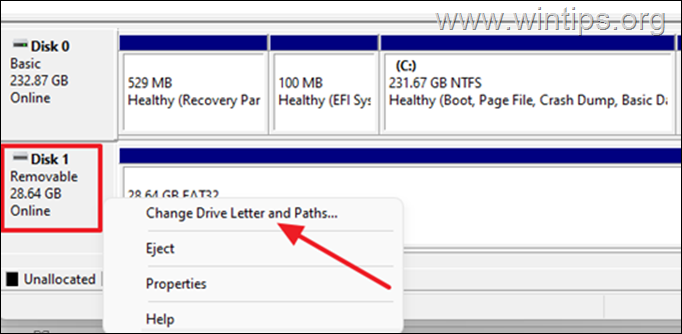
2. Στο παράθυρο που εμφανίζεται, επιλέξτε Προσθέστε.
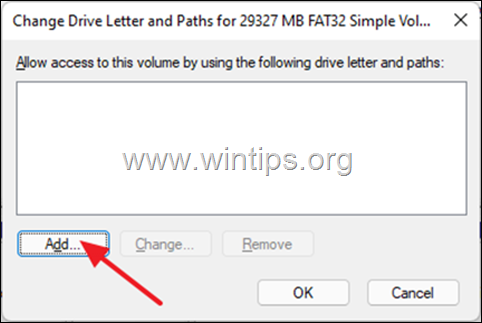
3. Διασφάλιση Εκχωρήστε το ακόλουθο γράμμα μονάδας δίσκου επιλέγεται από το αναπτυσσόμενο μενού, επιλέξτε ένα προτιμώμενο γράμμα μονάδας δίσκου (π.χ. "E") και κάντε κλικ στο κουμπί OK για να συνεχίσετε.
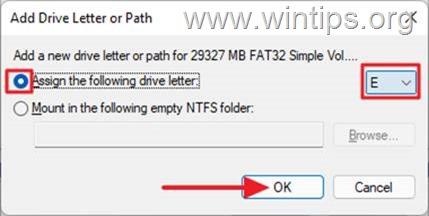
Μέθοδος 2: Πώς να αποκρύψετε έναν τοπικό δίσκο ή μια κατάτμηση χρησιμοποιώντας τη γραμμή εντολών.
Η επόμενη μέθοδος απόκρυψης μιας συγκεκριμένης τοπικής μονάδας δίσκου είναι η αφαίρεση του γράμματος μονάδας δίσκου με τη χρήση της βοηθητικής εφαρμογής DISKPART στη γραμμή εντολών (ή στο PowerShell).
1. Πατήστε το Πλήκτρο Windows + R για να εκκινήσετε το παράθυρο Εκτέλεση.
2. Τύπος cmd και Press Ctrl + Shift + Enter για να ανοίξετε Γραμμή εντολών ως Διαχειριστής .
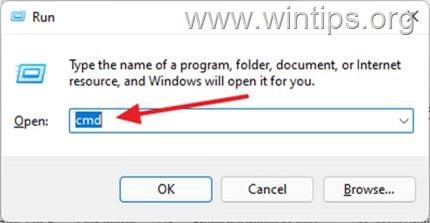
3. Στο παράθυρο της γραμμής εντολών, πληκτρολογήστε τις ακόλουθες εντολές με τη σειρά:
- diskpart list volume
4. Στην οθόνη σας θα εμφανίζονται τώρα όλοι οι δίσκοι και οι κατατμήσεις στον υπολογιστή σας με το γράμμα μονάδας δίσκου που τους έχει αντιστοιχιστεί.
5. Παρατηρήστε το Αριθμός τόμου του δίσκου/τμήματος που θέλετε να αποκρύψετε το γράμμα της μονάδας δίσκου και δώστε την ακόλουθη εντολή για να επιλέξετε αυτόν τον τόμο. *
- επιλέξτε τον όγκο #
Σημείωση: Όπου το "#" αντιπροσωπεύει τον αριθμό τόμου της μονάδας δίσκου που θέλετε να αποκρύψετε. π.χ. Για να αποκρύψετε τη μονάδα δίσκου "E" στον τόμο "5", πληκτρολογήστε την ακόλουθη εντολή:
- επιλέξτε τον τόμο 5
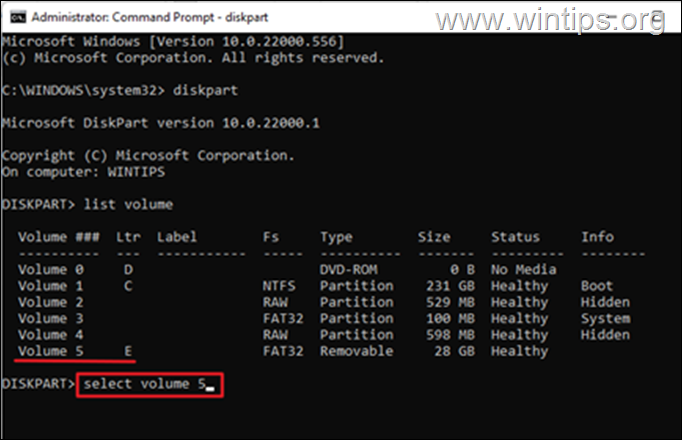
6. Τώρα πληκτρολογήστε την ακόλουθη εντολή για να αφαιρέσετε το γράμμα της μονάδας δίσκου από τον επιλεγμένο τόμο για να τον αποκρύψετε:*
- αφαιρέστε το γράμμα X:
Σημείωση: Όπου το "X:" αντιπροσωπεύει το γράμμα της μονάδας δίσκου του επιλεγμένου τόμου προς απόκρυψη. π.χ. Εάν θέλετε να αποκρύψετε τη μονάδα δίσκου "E:" στον τόμο "5", πληκτρολογήστε την ακόλουθη εντολή:
- αφαιρέστε το γράμμα E:
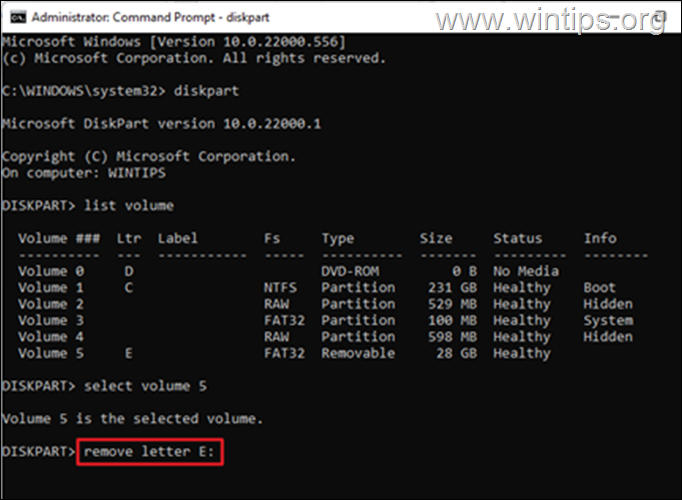
7. Τέλος, πληκτρολογήστε έξοδος για να κλείσετε το βοηθητικό πρόγραμμα DISKPART και τελειώσατε! Η επιλεγμένη μονάδα δίσκου δεν θα εμφανίζεται πλέον στον explorer.
Για να καταργήσετε την απόκρυψη μιας μονάδας δίσκου στο DISKPART:
Για να καταργήσετε την απόκρυψη του δίσκου/κατάτμησης και να προβάλετε τα περιεχόμενά του, προχωρήστε και επαναπροσδιορίστε το γράμμα της μονάδας δίσκου σύμφωνα με τις παρακάτω οδηγίες.
1. Ανοίξτε το Γραμμή εντολών ως Διαχειριστής .
2. Πληκτρολογήστε τις ακόλουθες εντολές με τη σειρά:
- diskpart list volume
3. Παρατηρήστε το Αριθμός τόμου του δίσκου/κατάτμησης που θέλετε να καταργήσετε την απόκρυψη.
4. Πληκτρολογήστε την ακόλουθη εντολή για να επιλέξετε τον κρυφό τόμο και πατήστε Εισάγετε το . *
- επιλέξτε τον όγκο #
Σημείωση: Όπου το "#" αντιπροσωπεύει τον αριθμό τόμου του δίσκου/κατάτμησης που θέλετε να αποκρύψετε (π.χ. ο τόμος "5" σε αυτό το παράδειγμα).
5. Τέλος, δώστε την ακόλουθη εντολή για να εκ νέου εκχωρήσετε ένα γράμμα μονάδας δίσκου:*
- αναθέστε το γράμμα X:
Σημείωση: Όπου το "X:" αντιπροσωπεύει το γράμμα μονάδας δίσκου που θέλετε να εκχωρήσετε στον κρυφό τόμο (π.χ. το γράμμα "E:" σε αυτό το παράδειγμα).
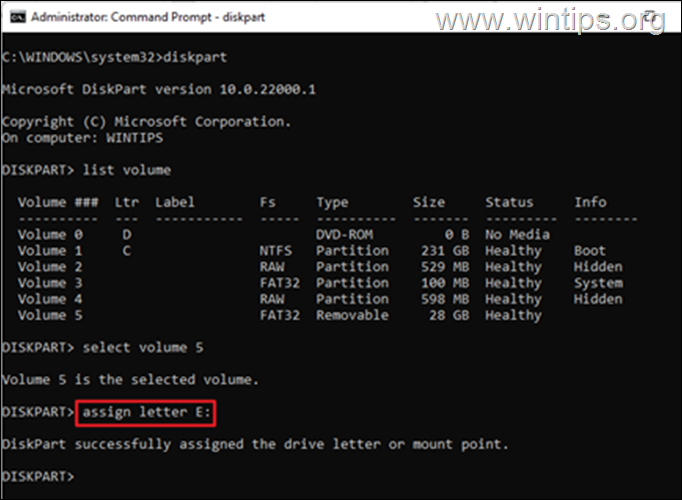
6. Σε αυτό το σημείο, η κρυφή μονάδα δίσκου θα εμφανιστεί στην Εξερεύνηση αρχείων.
Μέθοδος 3: Πώς να αποκρύψετε την τοπική μονάδα δίσκου στο μητρώο.
Το Registry Editor είναι ένα άλλο αποτελεσματικό εργαλείο για την απόκρυψη των τοπικών σας μονάδων δίσκου από τα αδιάκριτα μάτια.
Σημαντικό: Η πραγματοποίηση λανθασμένων αλλαγών στο Μητρώο μπορεί να προκαλέσει σοβαρή ζημιά στη συσκευή σας και μπορεί να χρειαστεί να επανεγκαταστήσετε τα Windows. Επομένως, να είστε προσεκτικοί όταν πραγματοποιείτε αλλαγές στον Επεξεργαστή Μητρώου και να δημιουργείτε πάντοτε αντίγραφα ασφαλείας του Μητρώου πριν από την πραγματοποίηση οποιασδήποτε αλλαγής.
1. Πατήστε το Windows  και R για να ανοίξετε το Εκτέλεση πλαίσιο εντολών.
και R για να ανοίξετε το Εκτέλεση πλαίσιο εντολών.
2. Τύπος regedit και πατήστε Μπείτε μέσα: *
Σημείωση: Εάν δείτε ένα προειδοποιητικό παράθυρο ελέγχου πρόσβασης χρηστών (UAC) που ζητά άδεια, κάντε κλικ στο Ναι.
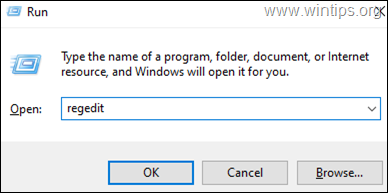
3. Στον Επεξεργαστή μητρώου, μεταβείτε στην ακόλουθη διαδρομή:
- HKEY_LOCAL_MACHINE\Software\Microsoft\Windows\CurrentVersion\Policies\Explorer
4. Κάντε δεξί κλικ στο κενό χώρο στη δεξιά πλευρά και επιλέξτε Νέο > DWORD (32-bit) Τιμή .
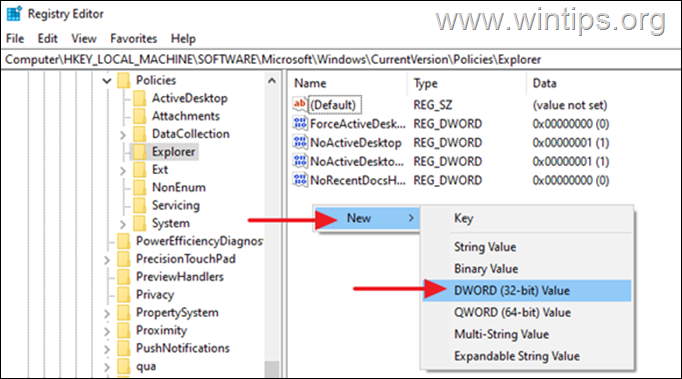
3. Δώστε στη νέα τιμή το όνομα NoDrives και πατήστε Μπείτε μέσα.
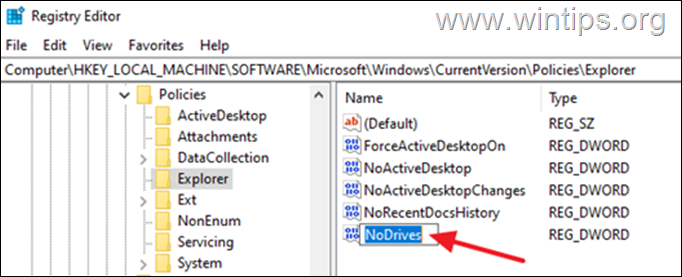
4α. Διπλό κλικ στο νεοσύστατο NoDrives τιμή και επιλέξτε Δεκαδικό στις βασικές επιλογές.
4b. Τώρα αλλάξτε τα δεδομένα της τιμής στον αριθμό που αντιστοιχεί στο γράμμα της μονάδας δίσκου, σύμφωνα με τον παρακάτω πίνακα και πατήστε OK .*
π.χ. Για να αποκρύψετε τη μονάδα δίσκου "E:" πρέπει να πληκτρολογήσετε "16" στο πλαίσιο Value Data.
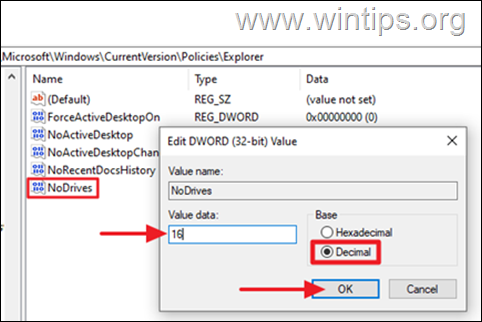
Σημείωση: Ανατρέξτε στον παρακάτω πίνακα για να βρείτε τα δεδομένα τιμών για κάθε γράμμα μονάδας δίσκου.
| Γράμμα δίσκου Δεδομένα αξίας Επιστολή δίσκου Δεδομένα αξίας A 1 N 8192 B 2 O 16384 C 4 P 32768 D 8 Q 65536 E 16 R 131072 F 32 S 262144 G 64 T 524288 H 128 U 1048576 I 256 V 2097152 J 512 W 4194304 K 1024 X 8388608 L 2048 Y 16777216 M 4096 Z 33554432 |
5. Όταν τελειώσετε, κλείστε τον επεξεργαστή μητρώου και επανεκκινήστε τον υπολογιστή σας για να εφαρμοστεί η αλλαγή. *
Σημειώσεις:
1. Για να αναιρέσετε την αλλαγή και να καταργήσετε την απόκρυψη του γράμματος της μονάδας δίσκου, ανοίξτε ξανά τον επεξεργαστή μητρώου και delete το NoDrives DWORD Value από την προαναφερθείσα θέση μητρώου και επανεκκίνηση τον υπολογιστή σας.
2. Λάβετε υπόψη ότι αυτή η μέθοδος μπορεί να μην είναι η καλύτερη μέθοδος για την απόκρυψη μιας τοπικής μονάδας δίσκου, επειδή οι χρήστες μπορούν ακόμα να αποκτήσουν πρόσβαση στα περιεχόμενα της μονάδας δίσκου χρησιμοποιώντας άλλες μεθόδους, όπως πληκτρολογώντας το κρυφό γράμμα της μονάδας δίσκου (αν το γνωρίζουν) στη γραμμή διευθύνσεων της Εξερεύνησης αρχείων ή στο πλαίσιο διαλόγου Εκτέλεση.
Μέθοδος 4: Πώς να αποκρύψετε έναν τοπικό δίσκο στον επεξεργαστή πολιτικής ομάδας. *
Η τελευταία μέθοδος απόκρυψης μιας τοπικής μονάδας δίσκου στα Windows, είναι η χρήση του επεξεργαστή πολιτικής ομάδας.*
Σημειώσεις: Αυτή η μέθοδος ισχύει μόνο για τις εκδόσεις Windows 10 Pro/Enterprise/Education και Windows Server.
1. Πατήστε ταυτόχρονα το πλήκτρο Windows  + R για να ανοίξετε το πλαίσιο εντολών Εκτέλεση.
+ R για να ανοίξετε το πλαίσιο εντολών Εκτέλεση.
2. Στο πεδίο κειμένου του πλαισίου διαλόγου, πληκτρολογήστε gpedit.msc και πατήστε Εισάγετε το για να ανοίξετε τον Επεξεργαστή πολιτικής ομάδας.
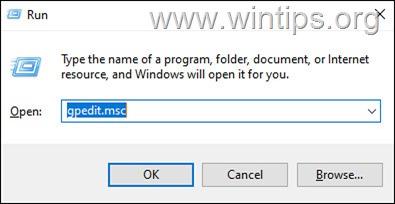
3. Πλοηγηθείτε στην ακόλουθη διαδρομή στον Επεξεργαστή πολιτικής ομάδας.
- Ρύθμιση παραμέτρων χρήστη -> Πρότυπα διαχείρισης-> Συστατικά των Windows -> Εξερεύνηση αρχείων
4. Στη δεξιά πλευρά κάντε διπλό κλικ στο για να ανοίξετε το Απόκρυψη αυτών των καθορισμένων μονάδων δίσκου στον Υπολογιστή μου policy.*
Πληροφορίες: Αυτή η ρύθμιση πολιτικής σας επιτρέπει να καταργήσετε τα εικονίδια που αντιπροσωπεύουν επιλεγμένους σκληρούς δίσκους από τον Υπολογιστή μου και την Εξερεύνηση αρχείων. Επίσης, τα γράμματα μονάδας δίσκου που αντιπροσωπεύουν τους επιλεγμένους δίσκους δεν εμφανίζονται στο τυπικό πλαίσιο διαλόγου Άνοιγμα.
4. Στο νέο παράθυρο που θα εμφανιστεί, επιλέξτε Ενεργοποιημένο και από το αναπτυσσόμενο μενού παρακάτω Επιλογές, επιλέξτε το γράμμα της μονάδας δίσκου* που θέλετε να αποκρύψετε. Όταν τελειώσετε, κάντε κλικ στο Εφαρμογή και ΕΝΤΆΞΕΙ.
Σημείωση: Εάν δεν βλέπετε το γράμμα της μονάδας δίσκου που θέλετε να αποκρύψετε, τότε χρησιμοποιήστε μία από τις παραπάνω μεθόδους, επειδή η πολιτική ομάδας δεν επιτρέπει την απόκρυψη όλων των μονάδων δίσκων/γράφων. (Ναι, άλλη μια καλή δουλειά από την MS!)
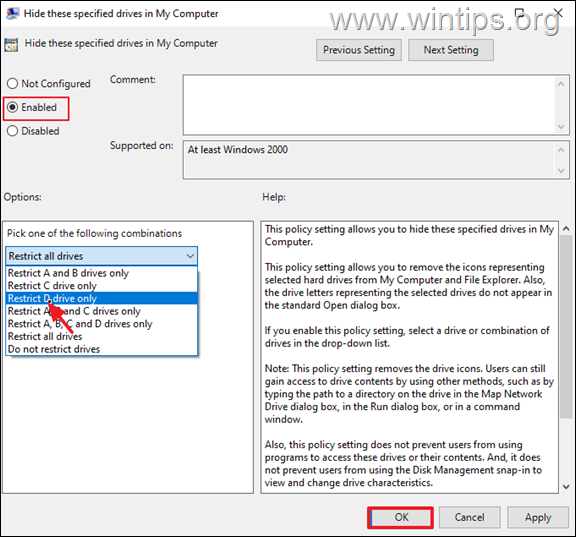
5. Κλείστε το Επεξεργαστής πολιτικής ομάδας.
6. Τώρα, ελέγξτε στην Εξερεύνηση αρχείων για να βεβαιωθείτε ότι δεν βλέπετε πλέον τη μονάδα δίσκου που αποκρύψατε (αν δεν βλέπετε την αλλαγή, κλείστε και ανοίξτε ξανά την Εξερεύνηση αρχείων) *
Σημειώσεις:
1. Για να καταργήσετε την απόκρυψη της μονάδας δίσκου, απλά ορίστε το Απόκρυψη αυτών των καθορισμένων μονάδων δίσκου στον Υπολογιστή μου πολιτική για να Δεν έχει ρυθμιστεί.
2. Λάβετε υπόψη ότι αυτή η μέθοδος μπορεί να μην είναι η καλύτερη μέθοδος απόκρυψης μιας τοπικής μονάδας δίσκου, επειδή οι χρήστες μπορούν ακόμα να αποκτήσουν πρόσβαση στα περιεχόμενα της μονάδας δίσκου χρησιμοποιώντας άλλες μεθόδους, όπως πληκτρολογώντας το κρυφό γράμμα της μονάδας δίσκου (αν το γνωρίζουν), στη γραμμή διευθύνσεων του File Explorer ή στο παράθυρο διαλόγου Εκτέλεση. Επίσης, αυτή η ρύθμιση πολιτικής δεν εμποδίζει τους χρήστες να χρησιμοποιούν άλλα προγράμματα για να έχουν πρόσβαση στη μονάδα δίσκου και στα περιεχόμενά της.
Αυτό ήταν! Ποια μέθοδος δούλεψε για εσάς;
Ενημερώστε με αν αυτός ο οδηγός σας βοήθησε αφήνοντας το σχόλιό σας σχετικά με την εμπειρία σας. Παρακαλώ κάντε like και μοιραστείτε αυτόν τον οδηγό για να βοηθήσετε και άλλους.

Άντι Ντέιβις
Ιστολόγιο διαχειριστή συστήματος σχετικά με τα Windows